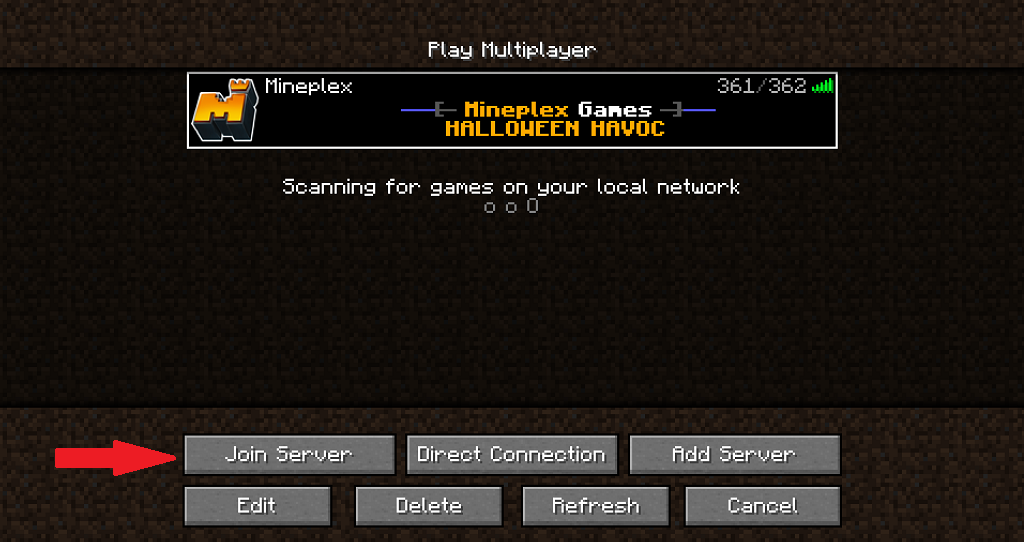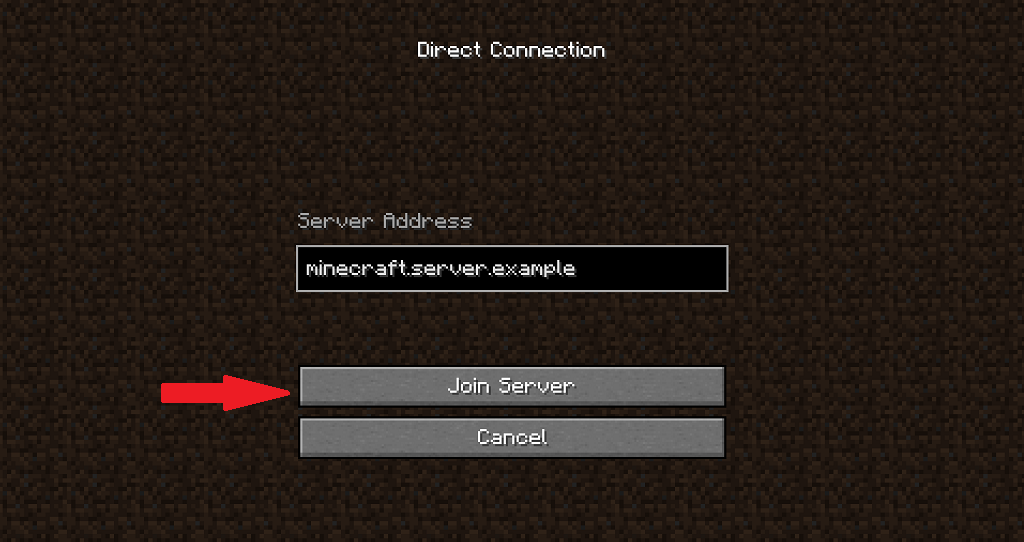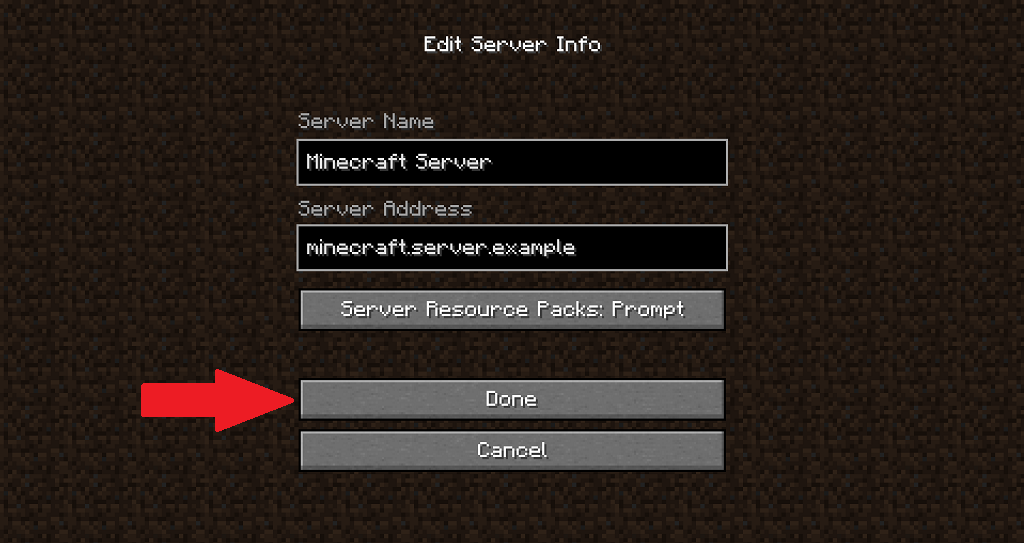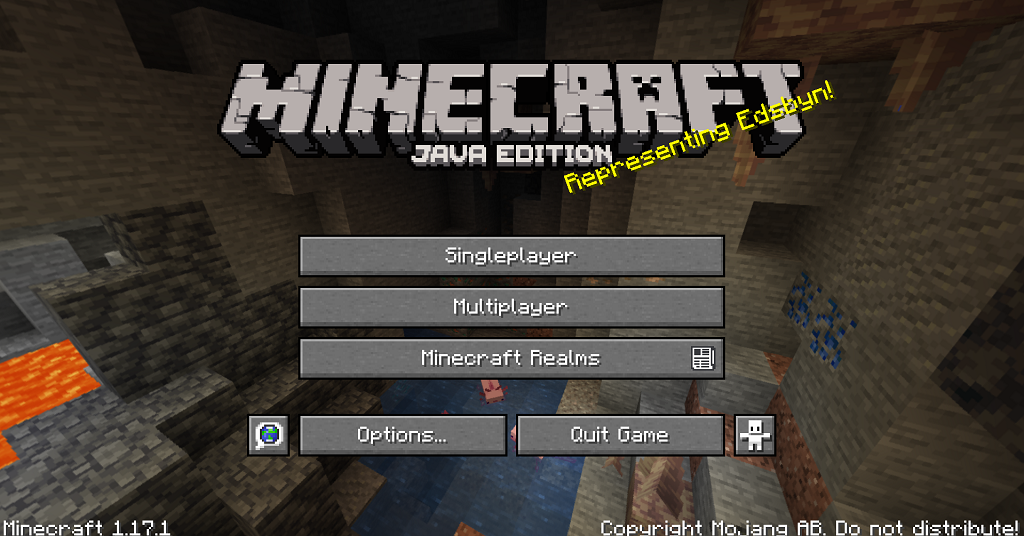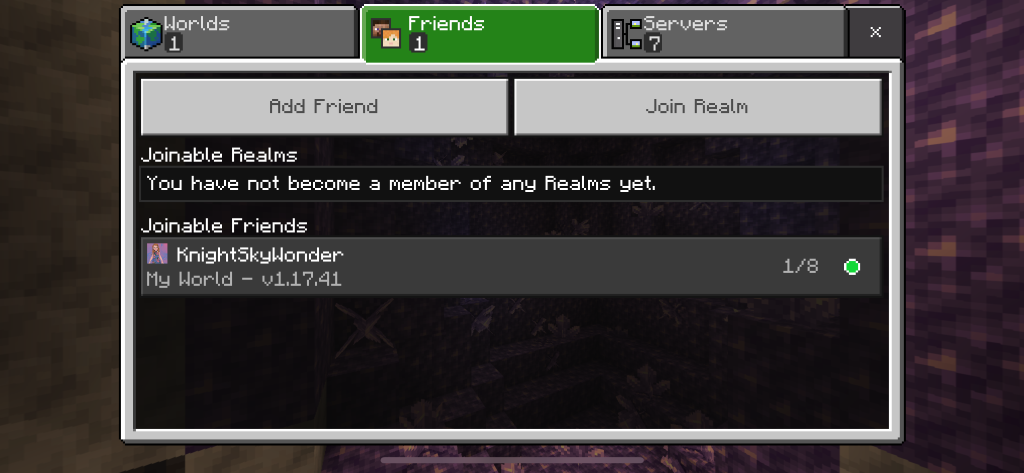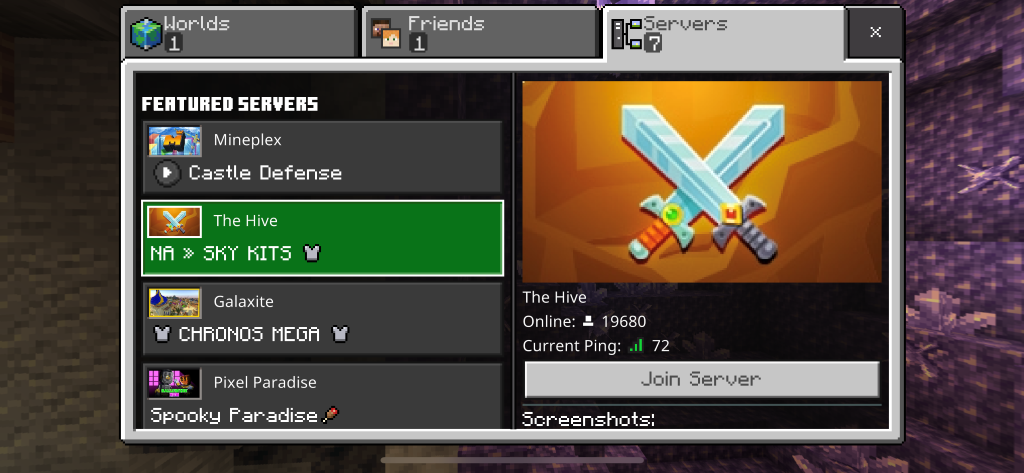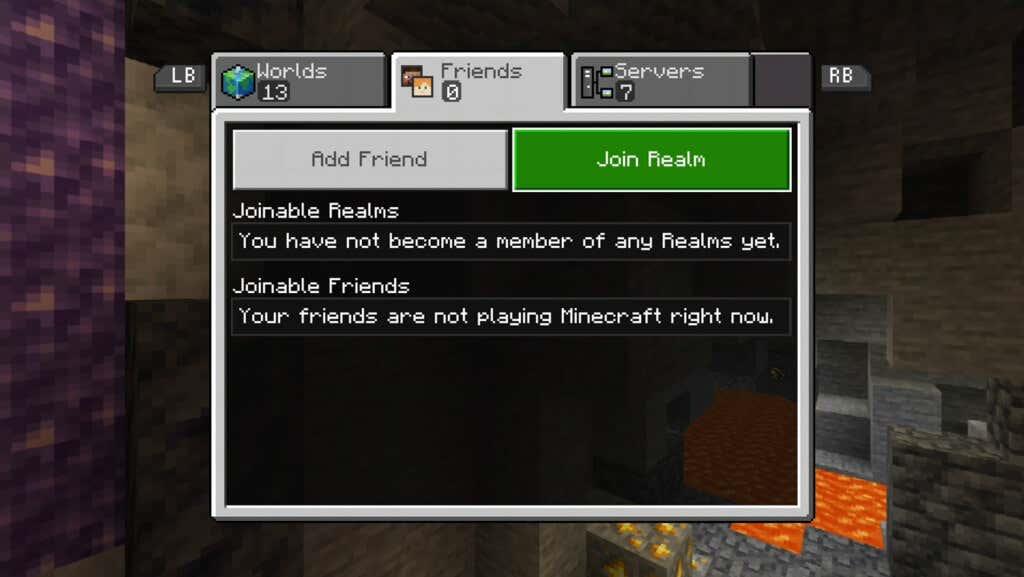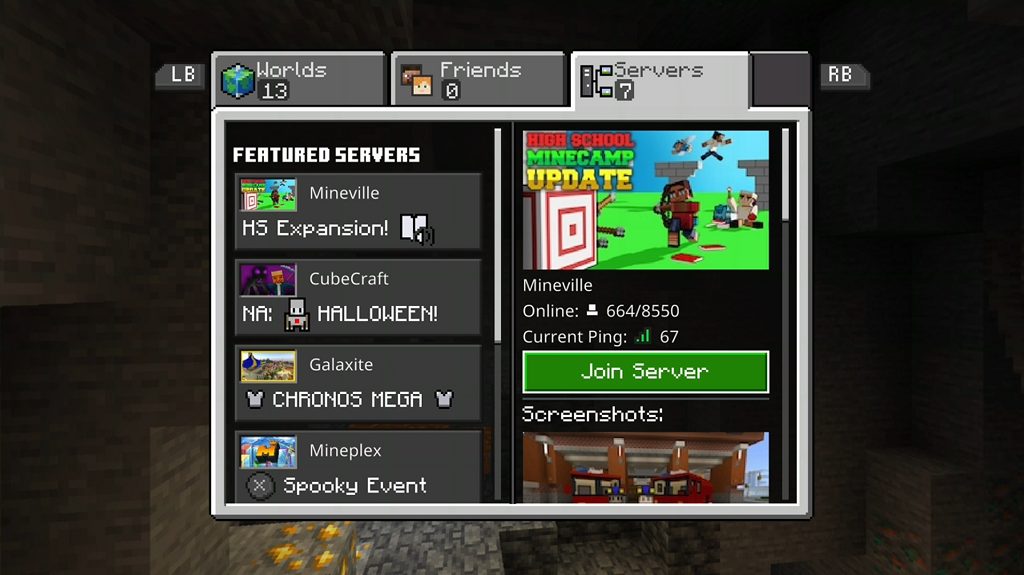Minecraft nie je ničím menším ako fenomén , ale to, čo hru skutočne vylepšuje, je hranie s priateľmi. Multiplayer robí celý zážitok lepším. Vďaka crossplay schopnostiam sa môžu hráči na PC, mobiloch a konzolách spojiť a vybudovať nádherné svety – alebo si to vybojovať v boji PvP.
Minecraft môžete hrať spolu nastavením dedikovaného servera (nazývaného Realm) v Minecrafte, alebo si môžete otvoriť jednoduchú hru peer-to-peer prostredníctvom ponuky pre viacerých hráčov. Obe metódy majú výhody a nevýhody a rôzne spôsoby, ako sa spojiť s priateľmi v závislosti od vašej platformy.

Ako hrať Minecraft na PC prostredníctvom ponuky pre viacerých hráčov
Keď spustíte Minecraft na vašom PC, môžete si vybrať, či budete hrať Singleplayer, Multiplayer alebo Minecraft Realms.
- Vyberte možnosť Multiplayer. Hneď ako to urobíte, hra vyhľadá hry vo vašej lokálnej sieti.

- Ak je k dispozícii hra, vyberte ju a potom vyberte položku Pripojiť sa k serveru.
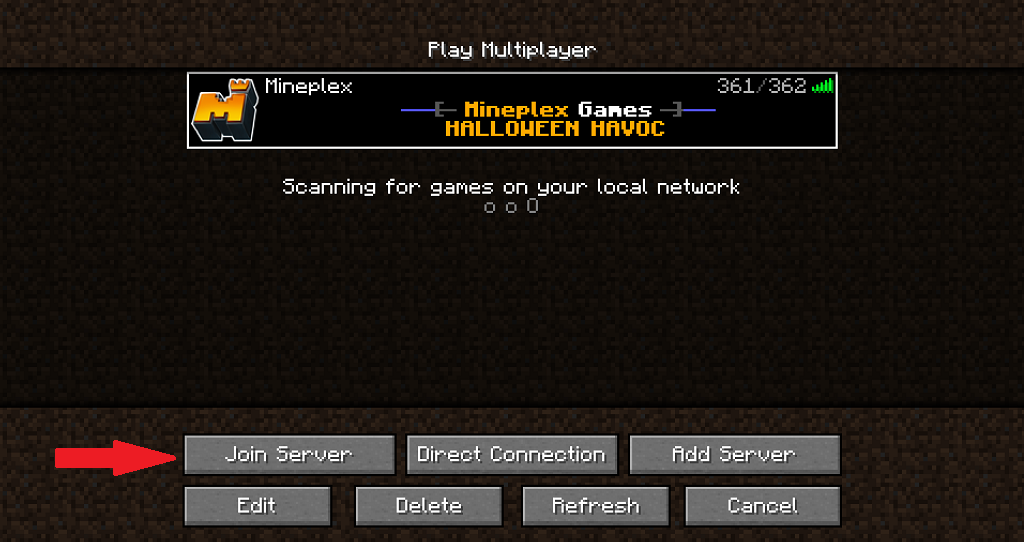
- Ak nie je k dispozícii žiadna hra, vyberte možnosť Priame pripojenie.
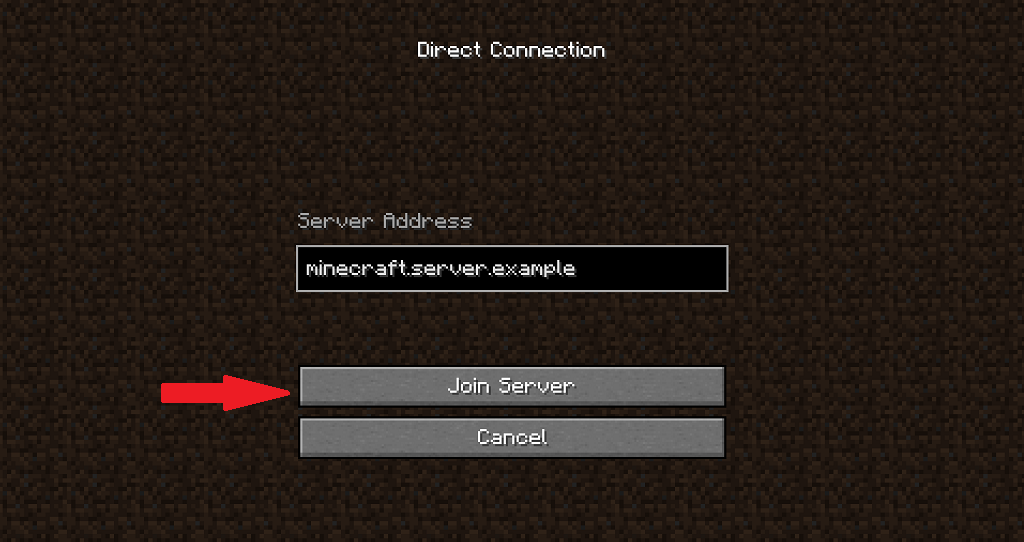
- Zadajte adresu servera a potom vyberte možnosť Pripojiť sa k serveru.
- Ak ste hostiteľom hry, vyberte Pridať server.
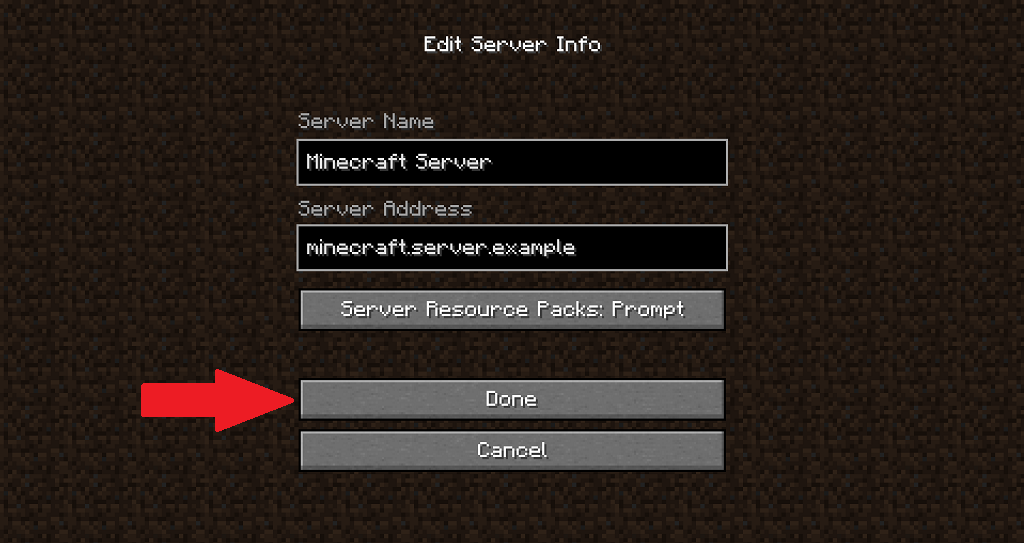
- Zadajte názov servera a adresu servera a potom vyberte položku Hotovo.
- Nakoniec vyberte server, ktorý ste pridali, a vyberte možnosť Pripojiť sa k serveru.
Ako sa pripojiť k A Realm na PC
Pripojiť sa k Realmu cez PC je jednoduché, pretože ide skôr o vyhradenú možnosť ponuky než o možnosť, ktorá sa nachádza pod samostatnou kartou.
- Vyberte Minecraft Realms.
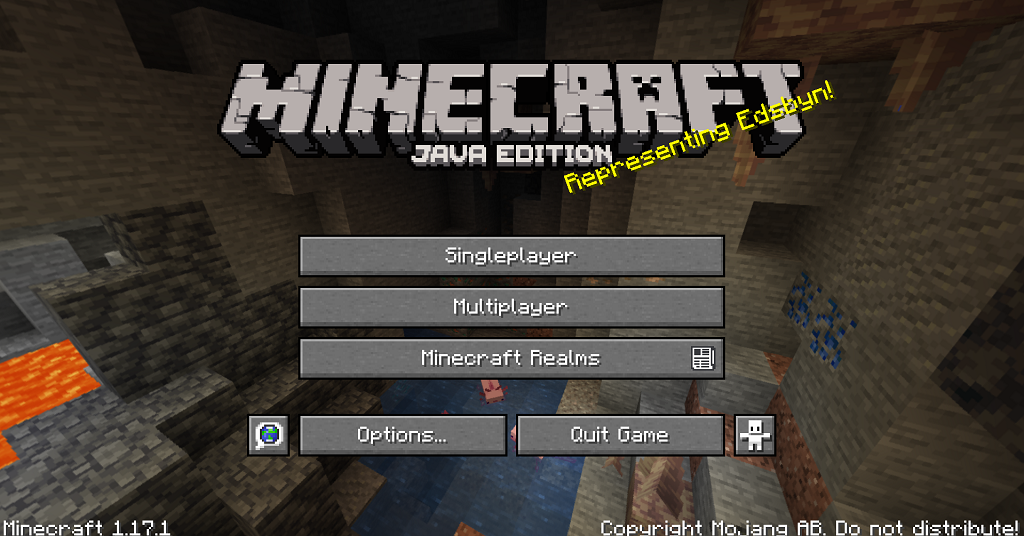
- Vyberte server, ku ktorému sa chcete pripojiť, a potom vyberte Hrať.

Je to veľmi jednoduchý proces. Do hry sa zapojíte po krátkom načítaní a môžete začať hneď stavať alebo ihneď pozdraviť svojich priateľov lávou na ich streche.
Ako hrať Minecraft s priateľmi na mobile
Ak hráte Minecraft prostredníctvom mobilného zariadenia, môžete sa ľahko pripojiť k Realmu alebo hre priateľov.
- Klepnite na Prehrať.

- Na karte Svety stačí klepnúť na dostupnú ríšu a automaticky sa k nej pripojíte.
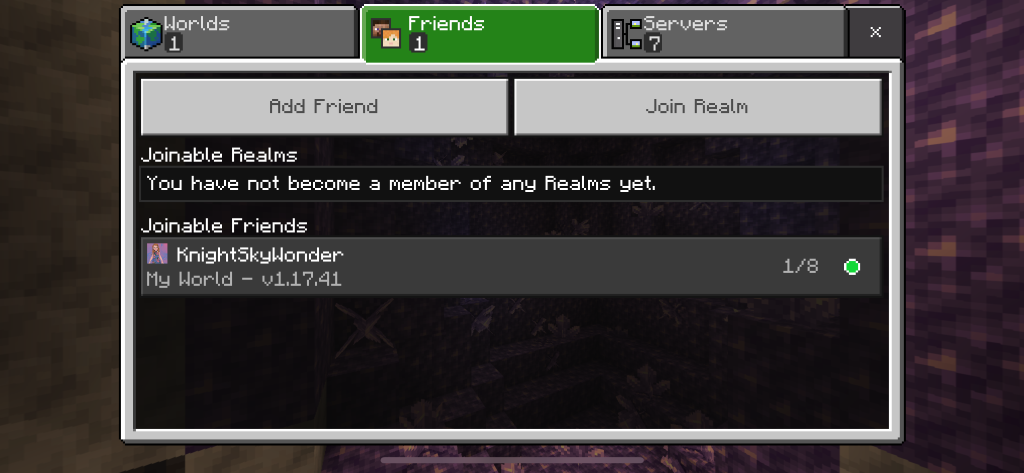
- Na karte Priatelia pod nadpisom Pripojiteľní priatelia klepnite na hru, ku ktorej sa chcete pripojiť.
To je všetko, čo musíte urobiť. Automaticky sa zapojíte do hry za predpokladu, že je tam ešte miesto (nie viac ako sedem ďalších hráčov.)
Ak sa chcete pripojiť k hre v ríši, všetko, čo musíte urobiť, je klepnúť na hru pod nadpisom Pripojiteľné ríše a budete automaticky pridaný do hry.
Ako sa pripojiť k serveru Minecraft na mobile
Môžete sa rovnako ľahko pripojiť k serveru Minecraft ako k hre pre viacerých hráčov. Má to aj výhody. Servery majú oveľa vyšší počet hráčov a často obsahujú množstvo prispôsobení, ktoré možno nenájdete v základnej vanilkovej hre.
- Klepnite na Prehrať.
- Klepnite na kartu Servery.

- Klepnite na server, ku ktorému sa chcete pripojiť, na ľavej strane obrazovky a klepnite na Pripojiť sa k serveru.
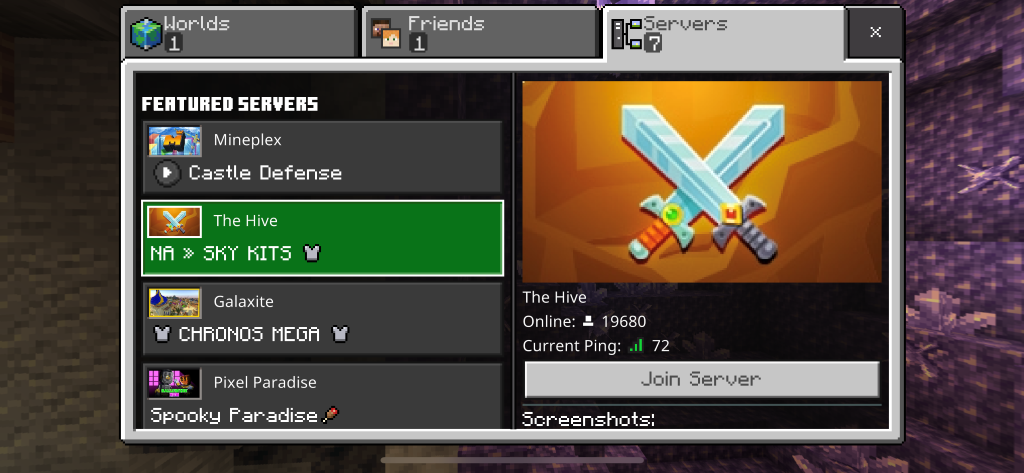
Ak sú potrebné externé balíky zdrojov, server ich automaticky stiahne. Môže to trvať niekoľko minút v závislosti od rýchlosti vášho pripojenia, ale potom vás to pridá do hry, nie sú potrebné žiadne ďalšie kroky.
Ako hrať Minecraft pre viacerých hráčov na konzole
Pripojiť sa k hre Minecraft s priateľmi na konzole sa nelíši od pripojenia na PC alebo mobile.
- Vyberte Prehrať.

- Prejdite na kartu Priatelia .
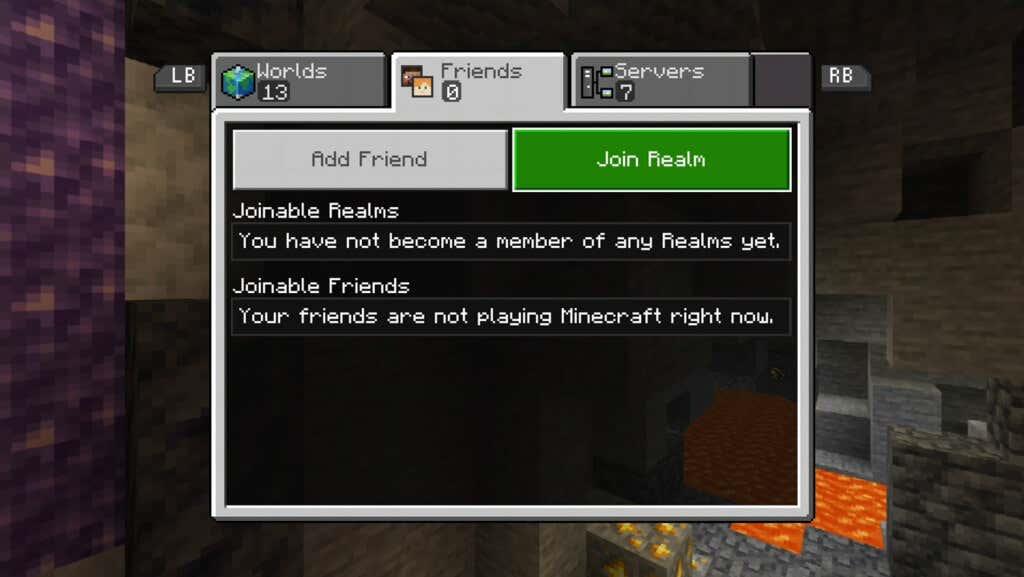
- Vyberte hru, ku ktorej sa chcete pripojiť, a stlačte potvrdzovacie tlačidlo na ovládači.
Je to v podstate to isté, ako keby ste sa pripojili k hre pre viacerých hráčov na akejkoľvek inej platforme.
Ako sa pripojiť k serveru Minecraft na konzole
Môžete sa pripojiť k serveru a hrať Minecraft s priateľmi (a získať nových priateľov) priamo z vašej konzoly.
- Vyberte Prehrať.

- Prejdite na kartu Servery .
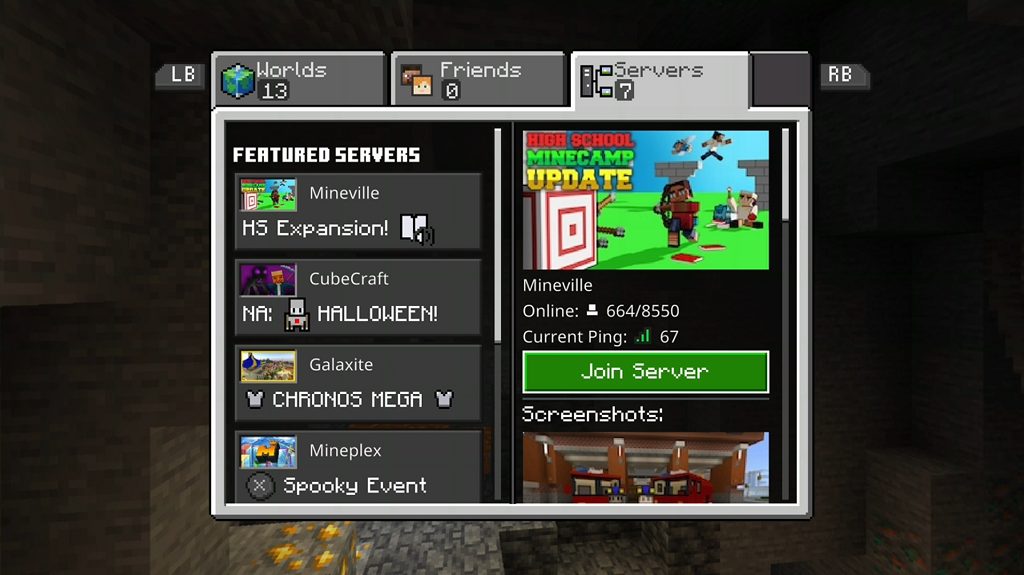
- Vyberte server, ku ktorému sa chcete pripojiť, a stlačte potvrdzovacie tlačidlo na ovládači.
Servery majú vyšší počet hráčov a sú často tematicky zamerané na konkrétne aktivity, hoci môžete nájsť aj servery v štýle sandbox, ktoré vám umožňujú stavať a objavovať ako normálnu hru.
Riešenie problémov v hre Minecraft pre viacerých hráčov
Ako pri každej hre, ktorá zahŕňa množstvo spojení z rôznych zdrojov, aj Minecraft niekedy narazí na chyby . Môžete zaviesť systém zo servera, stratiť pripojenie alebo rôzne iné problémy. Tu je niekoľko krokov, ktoré by ste mali podniknúť, ak narazíte na niektorý z týchto problémov.
Reštartujte počítač/konzolu
Jedným z prvých krokov, ktoré by ste mali urobiť, je reštartovanie konzoly alebo počítača. Poškodené údaje a iné chyby vám môžu brániť v spojení s priateľmi a zažiť hru tak, ako sa mala hrať, ale rýchly reštart môže vyriešiť väčšinu problémov.
Skontrolujte typ NAT
Váš typ NAT hrá obrovskú úlohu v tom, ako sa pripájate k iným hráčom. Ak je váš typ NAT uzavretý alebo stredný, nebudete môcť hrať s inými ľuďmi. Budete musieť zmeniť svoj NAT, aby sa otvoril, aj keď spôsob, ako to urobiť, sa líši v závislosti od vášho ISP.
Skontrolujte nastavenia ochrany osobných údajov
Ak hráte na Xboxe, vaše nastavenia ochrany osobných údajov vás môžu obmedzovať v hraní Minecraftu s inými ľuďmi. Tieto nastavenia môžete zmeniť v samotnej konzole alebo ich môžete upraviť na Xbox.com.
Zahrajte si Minecraft LAN
Zatiaľ čo servery sú najlepším spôsobom, ako hrať Minecraft s priateľmi, ktorí sú ďaleko, pripojenie k sieti LAN (Local Access Network) je jednoduchý spôsob, ako hrať hru s priateľmi, ktorí sú nablízku.
Minecraft Java Edition

Ak máte rovnakú lokálnu IP adresu ako hráč, ku ktorému sa chcete pripojiť, môžete to urobiť celkom jednoducho. Spustite Minecraft a kliknite na Multiplayer . Minecraft automaticky vyhľadá hry vo vašej lokálnej sieti.
Ak má iný hráč k dispozícii svet LAN, na ktorý sa môže pripojiť, zobrazí sa vo vašom zozname serverov. Môžete buď dvakrát klepnúť na server, alebo ho zvýrazniť a kliknúť na Pripojiť sa k serveru .
Edícia Minecraft Bedrock
Hranie cez LAN je v Bedrock Edition predvolene zapnuté. Stačí prejsť na kartu Svety a ak sú vo vašej sieti dostupné hry, zobrazia sa tu, aby ste sa mohli pripojiť.
5. Použite Minecraft Split-Screen

Rovnako ako konzolové hry starej školy, môžete hrať na rozdelenej obrazovke na edícii Minecraft Bedrock až so štyrmi hráčmi. Toto je k dispozícii iba na konzolách, ale môžete si sadnúť na pohovku a hrať Minecraft s rozdelenou obrazovkou na svojom Nintendo Switch.